富怡打板快捷键
富怡绣花图艺制版系统
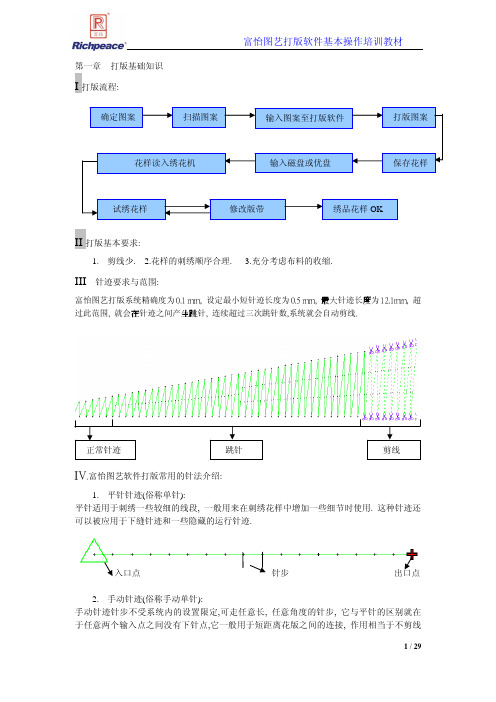
第一章 打版基础知识I 打版流程:II 打版基本要求:1. 剪线少.2.花样的刺绣顺序合理.3.充分考虑布料的收缩.III 针迹要求与范围:富怡图艺打版系统精确度为0.1 mm, 设定最小短针迹长度为0.5 mm, 最大针迹长度为12.1mm, 超过此范围, 就会在针迹之间产生跳针, 连续超过三次跳针数,系统就会自动剪线.IV .富怡图艺软件打版常用的针法介绍:1. 平针针迹(俗称单针):平针适用于刺绣一些较细的线段, 一般用来在刺绣花样中增加一些细节时使用. 这种针迹还可以被应用于下缝针迹和一些隐藏的运行针迹.入口点 针步2. 手动针迹(俗称手动单针):手动针迹针步不受系统内的设置限定,可走任意长, 任意角度的针步, 它与平针的区别就在于任意两个输入点之间没有下针点,它一般用于短距离花版之间的连接, 作用相当于不剪线跳针.3. 挨针(又称平包针):挨针主要用来填绣形状细长弯曲的图形,挨针的线条感和立体感都很强,针法生动,活泼,覆盖性也非常好。
4.跳线挨针:跳线挨针与挨针非常相似,只是当选用跳线挨针的时候,当针步超过跳线挨针的跳针步长后,软件会自动在挨针中插入一些不剪线跳针操作,从而较好地覆盖织物,也不会在图形当中形成一条明显的线条,能够很好的保持挨针的针迹效果。
5.三角挨针:三角挨针与挨针非常相似,其区别就在于三角挨针相邻两条针迹线构成的是一个等腰三角形。
三角挨针常用于包边,包边整齐而均匀。
6.E 字针迹:E 字针迹看上去很象一把梳子,主要用在包边或填绣较稀疏的图形上。
常用于镶绣中的包边上。
E 字针密度字针步长 7. 立体针:立体针同挨针非常相似,只是中间有若干针不剪线跳针。
主要用于对立体效果要求比较高的花样设计中。
8. 它它米:它它米主要用于填绣大面积的图形或不规则的图形,它是由特殊排列方式的单针组成,这些针迹跨过整个图形,沿与图形边界相垂直的方向排列,分别形成一组前进和返回针迹,每一列的针迹都按照一定的偏移值来排列,从而避免在图形中产生明显的分割线。
富怡V9快捷键
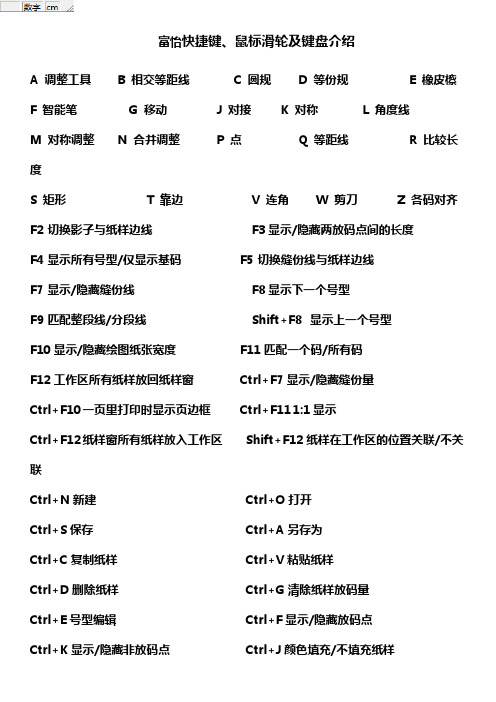
富怡快捷键、鼠标滑轮及键盘介绍A 调整工具B 相交等距线C 圆规D 等份规E 橡皮檫F 智能笔G 移动J 对接K 对称L 角度线M 对称调整N 合并调整P 点Q 等距线R 比较长度S 矩形T 靠边V 连角W 剪刀Z 各码对齐F2 切换影子与纸样边线F3显示/隐藏两放码点间的长度F4 显示所有号型/仅显示基码F5 切换缝份线与纸样边线F7 显示/隐藏缝份线F8显示下一个号型F9 匹配整段线/分段线Shift+F8 显示上一个号型F10显示/隐藏绘图纸张宽度F11匹配一个码/所有码F12工作区所有纸样放回纸样窗Ctrl+F7显示/隐藏缝份量Ctrl+F10 一页里打印时显示页边框Ctrl+F11 1:1显示Ctrl+F12 纸样窗所有纸样放入工作区Shift+F12纸样在工作区的位置关联/不关联Ctrl+N新建Ctrl+O打开Ctrl+S保存Ctrl+A另存为Ctrl+C复制纸样Ctrl+V粘贴纸样Ctrl+D删除纸样Ctrl+G清除纸样放码量Ctrl+E号型编辑Ctrl+F显示/隐藏放码点Ctrl+K显示/隐藏非放码点Ctrl+J颜色填充/不填充纸样Ctrl+H调整时显示/隐藏弦高线Ctrl+R重新生成布纹线Ctrl+B旋转Ctrl+U显示临时辅助线与掩藏的辅助线Shift+C剪断线Shift+U掩藏临时辅助线、部分辅助线Shift+S线调整Ctrl+Shift+Alt+G删除全部基准线ESC取消当前操作SHIFT 画线时,按住SHIFT在曲线与折线间转换/转换结构线上的直线点与曲线点回车键:文字编辑的换行操作/更改当前选中的点的属性/弹出光标所在关键点移动对话框。
X键:与各码对齐结合使用,放码量在X方向上对齐。
Y键:与各码对齐结合使用,放码量在Y方向上对齐。
U键:按下U键的同时,单击工作区的纸样可放回到纸样列表框中。
注:按Shift+U,当光标变成后,单击或框选需要隐藏的辅助线即可隐藏。
F11:用布纹线移动或延长布纹线时,匹配一个码/匹配所有码;用T移动T文字时,匹配一个码/所有码;用橡皮擦删除辅助线时,匹配一个码/所有码。
富怡绣花图艺制版系统
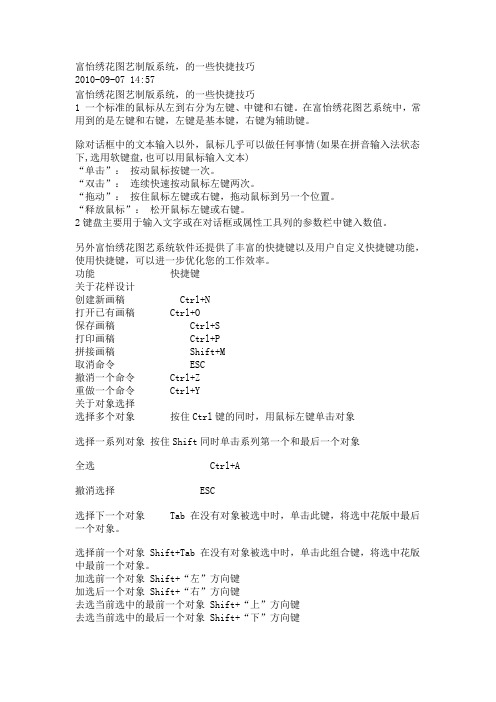
富怡绣花图艺制版系统,的一些快捷技巧2010-09-07 14:57富怡绣花图艺制版系统,的一些快捷技巧1 一个标准的鼠标从左到右分为左键、中键和右键。
在富怡绣花图艺系统中,常用到的是左键和右键,左键是基本键,右键为辅助键。
除对话框中的文本输入以外,鼠标几乎可以做任何事情(如果在拼音输入法状态下,选用软键盘,也可以用鼠标输入文本)“单击”:按动鼠标按键一次。
“双击”:连续快速按动鼠标左键两次。
“拖动”:按住鼠标左键或右键,拖动鼠标到另一个位置。
“释放鼠标”:松开鼠标左键或右键。
2键盘主要用于输入文字或在对话框或属性工具列的参数栏中键入数值。
另外富怡绣花图艺系统软件还提供了丰富的快捷键以及用户自定义快捷键功能,使用快捷键,可以进一步优化您的工作效率。
功能快捷键关于花样设计创建新画稿 Ctrl+N打开已有画稿 Ctrl+O保存画稿 Ctrl+S打印画稿 Ctrl+P拼接画稿 Shift+M取消命令 ESC撤消一个命令 Ctrl+Z重做一个命令 Ctrl+Y关于对象选择选择多个对象按住Ctrl键的同时,用鼠标左键单击对象选择一系列对象按住Shift同时单击系列第一个和最后一个对象全选 Ctrl+A撤消选择 ESC选择下一个对象 Tab 在没有对象被选中时,单击此键,将选中花版中最后一个对象。
选择前一个对象 Shift+Tab 在没有对象被选中时,单击此组合键,将选中花版中最前一个对象。
加选前一个对象Shift+“左”方向键加选后一个对象Shift+“右”方向键去选当前选中的最前一个对象 Shif t+“上”方向键去选当前选中的最后一个对象Shift+“下”方向键选择当前针位所在对象 F8 或 (在未选中任何对象状态下)按住Ctrl键的同时,单击选取对象或形状工具选取被选中部分针位的一些对象 Shift+F8删除选定对象 DEL形状编辑对象时选择轮廓点 E选择方向线 D选择入口点 I选择出口点 O在形状编辑状态下,编辑当前被选中对象范围内的另一个对象按住Ctrl键的同时,单击目标对象边界关于修改对象剪切 Ctrl+X复制 Ctrl+C粘贴 Ctrl+V改变对象大小时是否保持其长宽比例按动Shift键来切换以中心为原点变换对象按住Ctrl键的同时,拖动句柄微量移动按住Ctrl键的同时,单击方向键,适用于对象、结点及针位。
富怡CAD快捷健的介绍
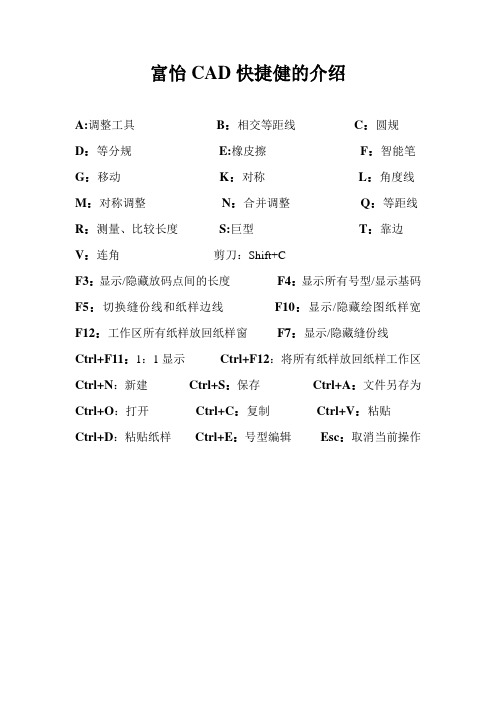
富怡CAD快捷健的介绍A:调整工具B:相交等距线C:圆规D:等分规E:橡皮擦F:智能笔G:移动K:对称L:角度线M:对称调整N:合并调整Q:等距线R:测量、比较长度S:巨型T:靠边V:连角剪刀:Shift+CF3:显示/隐藏放码点间的长度F4:显示所有号型/显示基码F5:切换缝份线和纸样边线F10:显示/隐藏绘图纸样宽F12:工作区所有纸样放回纸样窗F7:显示/隐藏缝份线Ctrl+F11:1:1显示Ctrl+F12:将所有纸样放回纸样工作区Ctrl+N:新建Ctrl+S:保存Ctrl+A:文件另存为Ctrl+O:打开Ctrl+C:复制Ctrl+V:粘贴Ctrl+D:粘贴纸样Ctrl+E:号型编辑Esc:取消当前操作智能笔的说明一、约定1、【单击左键】是指按下鼠标的左键并且在还没有移动鼠标的情况下放开左键。
2、【单击右键】是指按下鼠标的右键并且在还没有移动鼠标的情况下放开右键。
2、【双击右键】是指在同一位置快速按下鼠标右键两次。
3、【左键拖拉】是指把鼠标移到点、线图元上后,按下鼠标的左键并且保持按下状态移动鼠标。
4、【右键拖拉】是指把鼠标移到点、线图元上后,按下鼠标的右键并且保持按下状态移动鼠标。
5、【左键框选】是指在没有把鼠标移到点、线图元上前,按下鼠标的左键并且保持按下状态移动鼠标。
如果距离线比较近为避免变成【左键拖拉】可以通过在按下鼠标左键前先按下Ctrl键来避免。
6、【右键框选】是指在没有把鼠标移到点、线图元上前,按下鼠标的右键并且保持按下状态移动鼠标。
如果距离线比较近为避免变成【右键拖拉】可以通过在按下鼠标右键前先按下Ctrl键来避免。
二、智能笔的操作及功能描述1、在没有左键框选点线的情况下单击左键:①、在没有按下Shift键的情况下单击左键则进入【画线】工具②、在按下Shift键的情况下单击左键则进入【矩形】工具2、在没有左键框选点线的情况下单击右键∶①、在没有按下Shift键的情况下单击右键则进入【修改】工具②、在按下Shift键的情况下单击右键则进入【调整线长度】工具3、在已经左键框选图元的情况下∶按下Shift键①、如果左键框选一条或多条线后,在Shift键按下的情况下单击右键为【移动】点线;②、如果左键框选一条或多条线后,单击左键选择线则进入【转省】能③、如果左键框选一条或多条线后,单击左键选择点则进入--未确定加入的工具没有按下Shift键①、如果左键框选一条线后,单击右键则进入--未确定加入的工具(部分删除?)②、如果左键框住两条线后单击右键则实现【角连接】③、如果左键框住四条线线后单击右键则进入【加省山】功能④、如果左键框选一条或多条线后,再按Delete键则【删除】所选的线⑤、如果左键框选一条或多条线后,单击左键选择线则进入【单向靠边或双向靠边功】工具⑥、如果左键框选一条或多条线后,单击左键选择点则进入--未确定加入的工具⑦、如果左键框选后没有框选到任何图元则进入【矩形】工具4、右键框选∶①、在没有按下Shift键的情况下右键框选一次框选到一条线则进入【剪断线】②、在按下Shift键的情况下右键框选一次框选到一条线则进入【收省】5、左键拖拉∶①、在没有按下Shift键的情况下左键拖拉线则进入【等距线】②、在没有按下Shift键的情况下左键拖拉点则进入【矩形】③、在按下Shift键的情况下左键拖拉线则进入限制两边的【相交等距线】④、在按下Shift键的情况下左键拖拉点则进入【三角板】6、右键拖拉:①、在按下Shift键的情况下右键拖拉点则进入【偏移点】②、在没有按下Shift键的情况下右键拖拉点则进入【水平垂直线】7、回车键∶取【偏移点】。
富怡CAD操作说明说

第一节:打版系统的工具(一)旋转它包括对称,翻转,移动,移动旋转等工具,选择旋转工具按住不动超过1秒后就会弹出其他工具。
它与传统设计工具栏内的旋转粘贴工具不同处在于:旋转粘贴工具是将纸样上的点、线复制后旋转粘贴到指定的位置;旋转工具仅是将纸样上的点、线旋转到指定位置,操作后原来纸样上的点、线不存在。
操作:1)选中旋转工具后,单击左键依次选中需要旋转的点线(被选中会变红),或者左键单击空白处拖出一矩形框,选中要旋转的点线,点右键确定。
2)然后在选择的旋转原点上单击左键(变红),按住鼠标拖至旋转端点(变红)后再松开,移动鼠标即可自由旋转纸样至指定的位置。
3)单击左键弹出对话框,输入角度或距离完成操作。
(2):对称:它包括旋转,移动,翻转,移动旋转等工具,选择对称工具按住不动超过1秒后就会弹出其他工具。
它与传统设计工具栏内的对称粘贴工具不同处在于:对称粘贴工具是将纸样上的点、线对称复制后粘贴到对称轴的另一侧;对称工具仅是将纸样上的点、线对称放置到对称轴的另一侧,操作后原来纸样上的点、线不存在。
操作:选中对称工具后,先用鼠标单击两个点作为对称轴。
然后单击需要做对称的点或线(此点或线可以依次单击选取也可以单击空白处拖出一矩形框选取)。
被选中的点、线就被放置到对称轴的另一侧,最后按右键确认。
(3):翻转此组工具包含在专业设计工具栏中,在自由设计中使用,它包括旋转,对称,移动,移动旋转等工具,选择翻转工具按住不动超过1秒后就会弹出其他工具。
它与传统设计工具栏内的翻转粘贴工具不同处在于:翻转粘贴工具是将纸样上的点、线复制后翻转粘贴到指定的位置;翻转工具仅是将纸样上的点、线翻转移动到指定位置,操作后原来纸样上的点、线不存在。
操作:选中翻转工具,单击左键选中一条曲线(或者直线)的一端,此时该线条呈红色,按空格键会改变该线条的方向,每按一次,会沿逆时针方向旋转一次(或者单击鼠标右键,在弹出的菜单里选择想要的旋转方式),得到指定的形状后,移动该线条到指定的位置(点)上即可。
富怡CAD常用快捷键
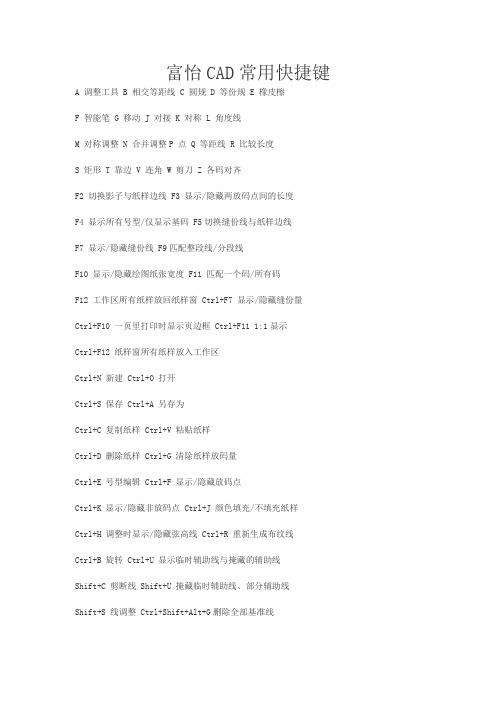
富怡CAD常用快捷键A 调整工具 B 相交等距线 C 圆规 D 等份规 E 橡皮檫
F 智能笔
G 移动 J 对接 K 对称 L 角度线
M 对称调整 N 合并调整P 点 Q 等距线 R 比较长度
S 矩形 T 靠边 V 连角 W 剪刀 Z 各码对齐
F2 切换影子与纸样边线 F3 显示/隐藏两放码点间的长度
F4 显示所有号型/仅显示基码 F5切换缝份线与纸样边线
F7 显示/隐藏缝份线 F9匹配整段线/分段线
F10 显示/隐藏绘图纸张宽度 F11 匹配一个码/所有码
F12 工作区所有纸样放回纸样窗 Ctrl+F7 显示/隐藏缝份量
Ctrl+F10 一页里打印时显示页边框 Ctrl+F11 1:1显示
Ctrl+F12 纸样窗所有纸样放入工作区
Ctrl+N 新建 Ctrl+O 打开
Ctrl+S 保存 Ctrl+A 另存为
Ctrl+C 复制纸样 Ctrl+V 粘贴纸样
Ctrl+D 删除纸样 Ctrl+G 清除纸样放码量
Ctrl+E 号型编辑 Ctrl+F 显示/隐藏放码点
Ctrl+K 显示/隐藏非放码点 Ctrl+J 颜色填充/不填充纸样
Ctrl+H 调整时显示/隐藏弦高线 Ctrl+R 重新生成布纹线
Ctrl+B 旋转 Ctrl+U 显示临时辅助线与掩藏的辅助线
Shift+C 剪断线 Shift+U 掩藏临时辅助线、部分辅助线
Shift+S 线调整 Ctrl+Shift+Alt+G删除全部基准线
ESC 取消当前操作。
富怡V8服装CAD教案
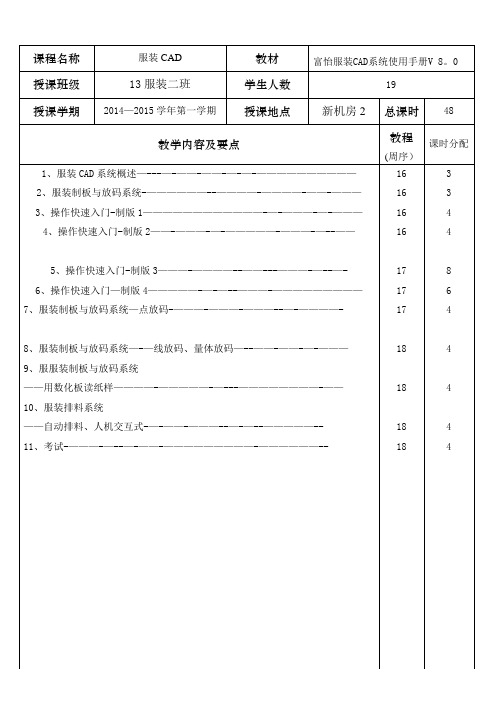
教学内容及教学安排(含教学目的、教学方法、教学重点、难点、教学过程及内容、布置作业、板书设计(可略)教学目的:了解富怡服装CAD样板设计系统界面;了解富怡服装CAD样板设计系统的功能及相关操作; 了解样板系统的各工具用途操作.教学方法:讲授+实践教学重点:富怡服装CAD样板设计系统的各项功能教学难点:智能笔使用各种方法教学过程及内容引入:样板设计系统是服装CAD的一项中心程序。
样板设计一般与放码在同一界面上。
新课:富怡服装CAD制板系统界面: 1、双击“系统图标”,出现“界面选择"对话框. 2、界面:包括菜单栏——快捷工具栏——纸样列表框左工具栏,(从上往下分别是) 右工具栏专业工具栏左、右工作区放码工具栏纸样工具栏大小可调整编辑工具栏(打开富怡界面逐个给予介绍) 3、制板操作:建立一文件,存储,打开.介绍各样板工具的应用. 重点掌握:智能笔工具。
一、设计与放码系统界面介绍㈠、系统界面介绍系统的工作界面就好比是用户的工作室,熟悉了这个界面也就熟悉了您的工作环境,自然就能提高工作效率.㈡、存盘路径显示当前打开文件的存盘路径;㈢、菜单栏该区是放置菜单命令的地方,且每个菜单的下拉菜单中又有各种命令.单击菜单时,会弹出一个下拉式列表,可用鼠标单击选择一个命令.也可以按住 ALT 键敲菜单后的对应字母,菜单即可选中,再用方向键选中需要的命令;㈣、快捷工具栏用于放置常用命令的快捷图标,为快速完成设计与放码工作提供了极大的方便;㈤、衣片列表框用于放置当前款式中的纸样。
每一个纸样放置在一个小格的纸样框中,纸样框布局可通过【选项】-—【系统设置】--【界面设置】——【纸样列表框布局】改变其位置.衣片列表框中放置了本款式的全部纸样,纸样名称、份数和次序号都显示在这里,拖动纸样可以对顺序调整,不同的布料显示不同的背景色。
㈥、标尺显示当前使用的度量单位;㈦、设计工具栏该栏放着绘制及修改结构线的具;㈧、纸样工具栏用剪刀工具剪下纸样后,用该栏工具将其进行细部加工,如加剪口、加钻孔、加缝加缝迹线、加缩水等;㈨、放码工具栏该栏放着用各种方式放码时所需要的工具;㈩、工作区工作区如一张无限大的纸张,您可在此尽情发挥您的设计才能。
富怡快捷键

ALT+Z 放码后展开 ALT+X 基准码 ALT+C 移动点规则 ALT+V 切换打推 : m1 i' V9 @$ f5 [" z; `
ALT+1 显示/删除屏幕的水平,垂直辅助线 ALT+2 显示/删除要素的水平,垂直辅助线
7 G9 n! B设计)
' t N1 r% h& d0 f! ^0 Q R4 t
1.左键拖选(即单击某线段一端点,按住左键不放,移动鼠标至线段另一端点,放开左键)一段线,再选中线外关键点或交点拖动,进入画平行线功能;+ O' y" P6 S. I, B% e' R
1.鼠标放在关键点或交点上按回车键(即Enter键),弹出偏移量对话框,确定正画线的起点位置;
9 @$ O! u# q. M' `0 l* z; ~/ U
二、左键单击--画线功能(用于左、右工作区)
水平线/垂直线/45度线、任意角度线、开口曲线/折线、闭合曲线/闭合折线 ^/ m/ X8 f' N& e; e. f
5.移动直线:选中该工具,点击线段的起点,移动鼠标,可以看到线段随鼠标的移动而移动了(公式法设计)。% G+ U/ w5 O3 g
6.删除曲线和折线上的点:单击曲线或折线,使其处于选中状态,这时该线段变成红色,把光标放在线上,没有默认点时,按Delete键可删除该点;" q; h7 q5 k. e/ W) Z7 ^
空格 所有输入框数值清零 :切换到计算器输入框
富怡打版软件的用法

富怡打版软件的用法1. 富怡打版软件简介富怡打版软件是一款用于印刷和包装行业的排版和打样软件。
作为当今市场上最知名的打版软件,它被广泛用于杂志、书籍、报纸、广告等多种印刷品的排版与制作,同时也适用于纸箱、礼品盒等包装制品的设计。
2. 富怡打版软件的主要功能2.1 文字排版富怡打版软件最基本的功能就是文字排版。
几乎所有印刷品都离不开文字,而该软件提供了各种排版功能,如自动换行、自动断词、文字间距调整、字号等等。
此外,该软件还可以自动调整段落首行缩进、按照一定的标准格式排版。
2.2 图片排版图像是印刷品中不可或缺的一部分。
富怡打版软件提供了多种图像处理功能,如图像裁剪、调整大小、管理和导出。
在营销等一系列图像效果相关的操作中,富怡打版软件还提供了丰富的涂鸦、图形设计和特效功能,可以让设计者的构思更好地落地。
2.3 色彩管理富怡打版软件支持多种色彩模式,如CMYK、RGB和PANTONE等,并可以很好地处理一些特定的印刷颜色。
此外,用户可以在不影响原始图像的情况下进行颜色管理和转化。
2.4 版面制作版面制作是富怡打版软件的另一主要功能。
通过该软件,用户可以快速地制作符合印刷品要求的版面结构和样式。
这包括标题、段落及文本、图片和背景等多种元素的分配、定位和调整,以及调整印刷品尺寸、边距和页面数量等。
2.5 打印预览和输出经过设计后,用户可以利用富怡打版软件中的打印预览功能确定印刷品在打印之后的效果。
软件中支持多种输出格式,如PDF、EPS、PS等常用印刷格式。
此外,用户还可以根据实际需求调整输出分辨率,以确保输出文化品的质量与产出质量一致。
3. 富怡打版软件的优势3.1 易学易用富怡打版软件提供很多的视频和资料资源帮助新用户快速了解并掌握软件的操作,而且该软件提供了很多的模板和样式,用户可以快速进行设计。
3.2 效率高与传统的排版工具相比,富怡打版软件的排版速度非常快。
由于丰富的排版功能,用户可以很快地创建完整的版面,并随时进行必要的修改。
富怡CAD系统常用快捷键
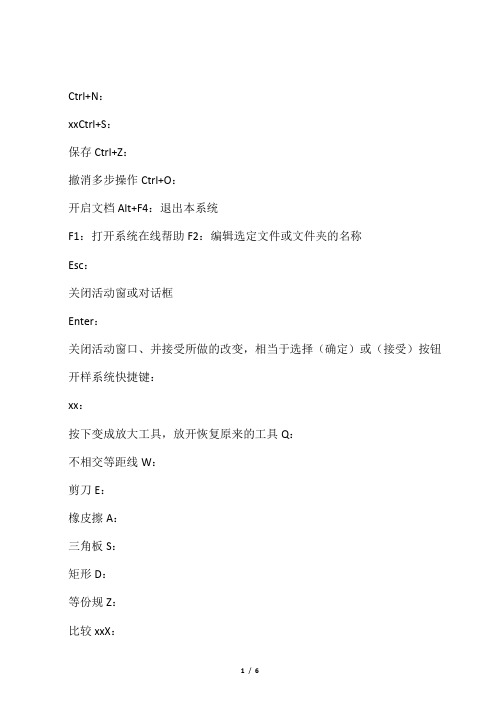
Ctrl+J:
纸样—布纹线—调整布纹线长度Ctrl+K:
显示控制点
Ctrl+L:
纸样—款式资料Ctrl+M:
纸样—移去当前选中纸样Ctrl+N:
文件管理—新档案Ctrl+P:
打印
Ctrl+Q:
点放码—XY相等放码Ctrl+R:
纸样—xx纹线—重新定义xx纹线
Ctrl+S:
文件管理—存储档案Ctrl+Y:
恢复
Ctrl+V:
粘贴选剪贴板中纸样到当前文件回车键:
当前选中样点属性F4:隐藏或显示放码量之间切换F5:可在净样编辑和毛样编辑之间切换F7:显示或隐藏缝份线。F10:显示或隐藏定义的纸张大小线F11:读纸样
F8+加缝边工具:
将一片纸样的拐角缝边,与另一片纸样的拐角缝边调整成等长F12:将工作区纸样全部更新到纸样框中Tab:
不相交等距线W:
剪刀E:
橡皮擦A:
三角板S:
矩形D:
等份规Z:
比较xxX:
对称C:
圆轨Esc:
取消
Ctrl+P:
打印Ctrl+Y:
恢复Shift:
用曲线工具时,按Shift可画直线Ctrl:
不抓取点Tab:
对话框内移动选择F2:显示/隐藏其它码布纹线F3:锁定选中纸样
F4:显示/隐藏其它码外轮廓线F7:显示/隐藏缝份线
F8+加缝边工具:
将一片纸样的拐角缝边,与另一片纸样的拐角缝边调整成等长
F9:显示或隐藏缝份量F11:使用调整工具调整曲线时保持/取消曲线的状态←↑→↓:
用于上下左右移动工作区。小键盘+—:
富怡设计与放码系统菜单命令介绍

富怡服装CAD设计与放码系统菜单命令介绍富怡服装CAD设计与放码系统的菜单栏上共有7个菜单命令,分别是【文档】、【编辑】、【纸样】、【号型】、【显示】、【选项】和【帮助】。
每个菜单命令都对应一个下拉式菜单,上有若干个命令,如果命令为灰色,代表该命令目前不可用,命令右方的字母代表该命令的快捷键,按下该快捷键同样可以执行该命令,从而提高操作的效率。
1.【文档】菜单【文档】菜单命令如图1-1所示。
该菜单命令主要负责文件的管理工作,包括文件的新建、打开、保存,dxf文件的输入、输出,文件的扫描和打印,打印机和数字化仪的设置等。
图1-1 文档菜单命令下面选择介绍几个命令的功能和操作方法。
(1)档案查询选中命令,弹出【档案查询】对话框,如图1-2所示。
在【查询项目】输入框中输入名称,选择搜索的路径,单击“查找”按钮,开始文件查找,并显示查找结果,单击“结束”按钮完成操作。
图1-2(2)档案合并选中命令,弹出【合并文件】对话框,如图1-3所示。
选择需要合并的文件,单击“打开”按钮,弹出【合并文件】对话框,如图1-4所示。
单击“确定”按钮,文件图形被导入,移动鼠标在左工作区的合适位置单击即可。
图1-3图1-4(3)输入dxf格式文件选中命令,弹出【打开】对话框,如图1-5所示。
选择需要打开的文件,单击“打开”按钮即可。
图1-5(4)输出dxf格式文件选中命令,弹出【保存为】对话框,起文件名,单击“保存”按钮即可。
(5)输入AAMA格式文件选中命令,弹出【打开】对话框,如图1-6所示。
选择需要打开的文件,单击“打开”按钮即可。
图1-6目前,在服装CAD领域,应用最为广泛的输入、输出标准文件就是美国Autodesk公司的ASCII码图形交换文件—DXF。
DXF(Data Exchange File)比较好读,易于被其它程序处理,主要用于实现高级语言编写的程序与AutoCAD系统的连接,或其它CAD系统与AutoCAD之间的图形文件交换。
富怡快捷键

A 调整工具B 相交等距线C 圆规D 等份规E 橡皮檫F 智能笔G 移动J 对接K 对称L 角度线M 对称调整N 合并调整P 点Q 等距线R 比较长度S 矩形T 靠边V 连角W 剪刀Z 各码对齐F2 切换影子与纸样边线F3 显示/隐藏两放码点间的长度F4 显示所有号型/仅显示基码F5 切换缝份线与纸样边线F7 显示/隐藏缝份线F9 匹配整段线/分段线F10 显示/隐藏绘图纸张宽度F11 匹配一个码/所有码F12 工作区所有纸样放回纸样窗Ctrl+F7 显示/隐藏缝份量Ctrl+F10 一页里打印时显示页边框Ctrl+F11 1:1 显示Ctrl+F12 纸样窗所有纸样放入工作区Ctrl+N 新建Ctrl+O 打开Ctrl+S 保存Ctrl+A 另存为Ctrl+C 复制纸样Ctrl+V 粘贴纸样Ctrl+D 删除纸样Ctrl+G 清除纸样放码量Ctrl+E 号型编辑Ctrl+F 显示/隐藏放码点Ctrl+K 显示/隐藏非放码点Ctrl+J 颜色填充/不填充纸样Ctrl+H 调整时显示/隐藏弦高线Ctrl+R 重新生成布纹线Ctrl+B 旋转Ctrl+U 显示临时辅助线与掩藏的辅助线Shift+C 剪断线Shift+U 掩藏临时辅助线、部分辅助线Shift+S 线调整Ctrl+Shift+Alt+G 删除全部基准线ESC 取消当前操作SHIFT 画线时,按住SHIFT 在曲线与折线间转换/转换结构线上的直线点与曲线点回车键文字编辑的换行操作/更改当前选中的点的属性/弹出光标所在关键点移动对话框X 键与各码对齐结合使用,放码量在X 方向上对齐Y 键与各码对齐结合使用,放码量在Y 方向上对齐U 键按下U 键的同时,单击工作区的纸样可放回到纸样列表框中注:按Shift+U,当光标变成后,单击或框选需要隐藏的辅助线即可隐藏。
F11:用布纹线移动或延长布纹线时,匹配一个码/匹配所有码;用T 移动T 文字时,匹配一个码/所有码;用橡皮擦删除辅助线时,匹配一个码/所有码。
富怡打版软件的用法

富怡打版软件的用法富怡打版软件简介富怡打版软件是一款专业的服装打版设计工具,用于帮助服装设计师进行服装打版工作。
它提供了丰富的功能和工具,可以快速、准确地进行服装设计和打版。
本文将详细介绍富怡打版软件的用法,帮助用户更好地了解和使用该软件。
安装和配置在开始使用富怡打版软件之前,首先需要进行安装和配置。
以下是安装和配置的步骤: 1. 下载富怡打版软件的安装包。
2. 双击安装包进行安装,按照提示进行操作。
3. 安装完成后,打开软件,进入配置界面。
4. 在配置界面中,设置相关参数,如语言、界面风格等。
5. 点击保存配置,完成软件的安装和配置。
主要功能介绍富怡打版软件提供了多种功能,以下是主要功能的介绍: 1. 服装设计:富怡打版软件提供了丰富的设计工具,可以进行服装的绘制、修改和编辑。
用户可以根据自己的需求,设计出独特的服装样式。
2. 打版:富怡打版软件支持自动打版和手动打版两种方式。
自动打版可以根据用户提供的尺寸数据,自动生成打版图案。
手动打版则需要用户手动进行调整和修改。
3. 尺寸管理:富怡打版软件提供了尺寸管理功能,可以根据不同的服装尺码,进行尺寸的设定和管理。
用户可以根据需要,添加、修改或删除尺码信息。
4. 图案管理:富怡打版软件支持图案的导入和管理。
用户可以将自己设计的图案导入软件,进行编辑和应用。
同时,软件还提供了丰富的图案库,用户可以选择合适的图案进行使用。
5. 材料管理:富怡打版软件支持材料的导入和管理。
用户可以将不同的材料导入软件,并进行编辑和应用。
软件还提供了材料库,用户可以选择合适的材料进行使用。
6. 3D效果预览:富怡打版软件支持3D效果预览功能,可以将设计的服装样式进行三维展示。
用户可以通过预览,直观地了解设计效果,进行调整和修改。
使用步骤以下是使用富怡打版软件的步骤: 1. 打开富怡打版软件,进入主界面。
2. 在主界面中,选择新建设计文件,或者打开已有的设计文件。
富怡服装CAD快捷入门
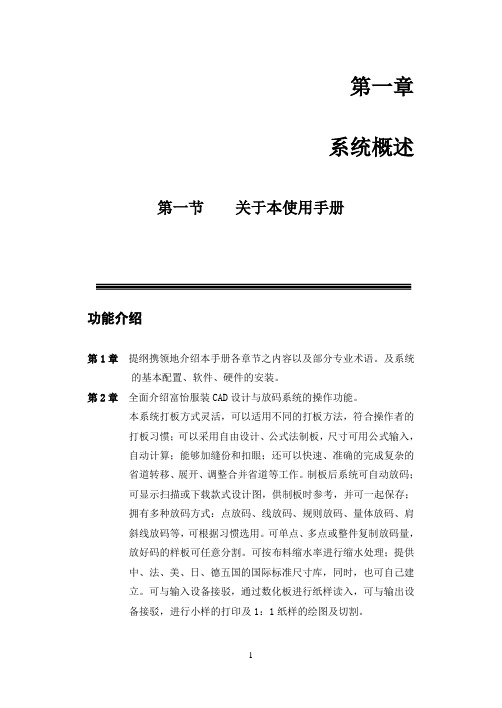
第一章系统概述第一节关于本使用手册功能介绍第1章提纲携领地介绍本手册各章节之内容以及部分专业术语。
及系统的基本配置、软件、硬件的安装。
第2章全面介绍富怡服装CAD设计与放码系统的操作功能。
本系统打板方式灵活,可以适用不同的打板方法,符合操作者的打板习惯;可以采用自由设计、公式法制板,尺寸可用公式输入,自动计算;能够加缝份和扣眼;还可以快速、准确的完成复杂的省道转移、展开、调整合并省道等工作。
制板后系统可自动放码;可显示扫描或下载款式设计图,供制板时参考,并可一起保存;拥有多种放码方式:点放码、线放码、规则放码、量体放码、肩斜线放码等,可根据习惯选用。
可单点、多点或整件复制放码量,放好码的样板可任意分割。
可按布料缩水率进行缩水处理;提供中、法、美、日、德五国的国际标准尺寸库,同时,也可自己建立。
可与输入设备接驳,通过数化板进行纸样读入,可与输出设备接驳,进行小样的打印及1:1纸样的绘图及切割。
第3章全面介绍富怡服装CAD排料系统的操作功能排料系统具有自动、手动、人机交互排料的功能,键盘操作排料快速准确,可自动计算用料、利用率、纸样总数、放置数,可自动分床,并提供对条对格功能、针织滚筒布的排料功能。
可放置样片到辅唛架,主辅唛架可交互使用。
可与输出设备接驳,进行小样的打印及1:1纸样的绘图及切割。
如何阅读该使用手册该使用手册分为二个章节分别介绍了富怡服装CAD设计与放码二个系统的操作功能。
在每个系统中的界面介绍部分向您简单介绍了该系统的操作环境,令您对该系统有一个了解。
在操作快速入门部分介绍了完成该系统操作的流程。
阅读该部分您可以完成简单的操作。
在快捷工具栏、工具栏部分向您详细介绍了每个工具的功能及使用方法。
她是您使用本系统的一部字典,在使用过程中遇到的功能、菜单的操作可在此部分查找。
阅读该部分您将全面彻底地了解本系统的各项功能。
在疑难解答部分详细列出在实际操作过程中常出现的问题并于解答。
在附录中列出的快捷键总表,让您工作更加快捷。
富怡服装CAD的键盘快捷键
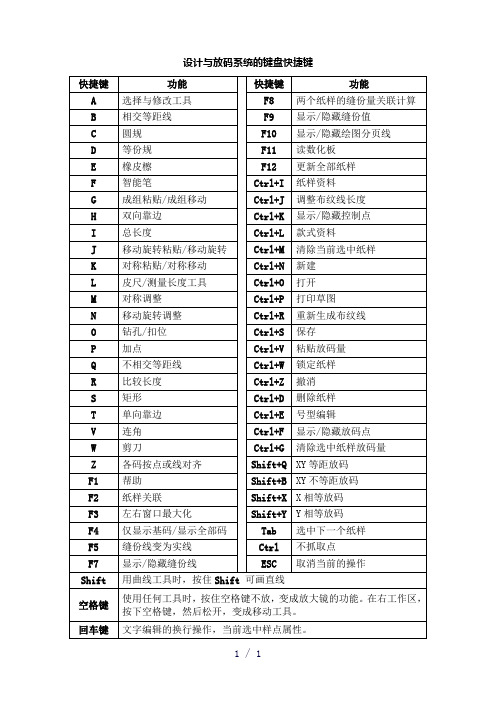
设计与放码系统的键盘快捷键↑←→↓可将唛架上选中纸样向上移动【↑】、向下移动【↓】、向左移动【←】、向右移动【→】,移动一个步长,无论纸样是否碰到其它纸样。
★把要读的纸样贴在数化板上。
★单击工具图标,也可按快捷键F11,弹出【读纸样】对话框。
★选择对话框中读边线图标(为默认设置),就可以开始读入纸样了。
(读图时,按照顺时针的顺序输入各点。
数化板鼠标的十字准量要对准需要输入的点)★第一点为直线与曲线的交点,可定义为直线放码点,按1键读入。
同理,5、9、14、15 点亦为直线放码点,同样按1键读入。
★第2、3、4点是弧线非放码点,按4键读入。
同理,10、11、12、13亦为弧线非放码点,同样按4键读入。
★第6、7两点,如放码按1键+3(3为剪口点)读入;不放码按A+3读入,7按A读入。
★在19点按1键后输入完最后一个放码点,再按2键结束读边线。
这一步必不可少的。
否则,将在【结束读样】后丢失所读入数据。
★ 20、21布纹线起始处按D键读入布纹线。
★在尖褶(省)的起始点22和其尖点23点处分别按5键,则系统自动完成该尖褶的输入。
同理,完成24、25的操作,以完成尖褶。
★在26、27、28点处用B键分别输入钮扣的中心位置点,会出现扣位的标志。
★单击【结束读样】关闭窗口,结束该纸样的读取。
注意:如果在输入过程中操作有误,按C键取消上一步的操作,可以多次撤消不满意的操作。
功能:该命令的作用在于用数字化板和鼠标将需要再编辑的纸样输入到电脑中进行放码和修改等。
操作:1、用胶带把纸样贴在数字化板上,纸样可以按实际操作习惯的方向放置。
2、单击工具图标,也可按快捷键F11,弹出【读纸样】对话框;单击使其凹进(系统默认该图标为选中状态),用数字化板鼠标的+字准星对准要输入的点,(参见下面十六键的预置功能),顺时针方向依次读入各点,读完后单击2键闭合纸样。
3、系统自动弹到开口辅助线上,可接着输入省道钻孔等,(如需输入闭合辅助线请单击闭合辅助线),根据点的属性按下对应的键,每完成一条线,就要按一次2键,依次输入完各条辅助线。
富怡系统快捷键

富怡DGS系统快捷键Esc 取消F1F2纸样与结构线关联F3左右窗口最大化F4显/藏放码线F5 F6 F7显/藏缝份线F8+加缝边工具等长缝份F9显/藏缝份数值F10显/藏绘图分页线F11读图C t r l+F11保持曲线形状F12工作区纸样全部进入纸样区Ctrl+F12(相反)Q W E R T Y U I O P点偏A S D F G H J K L 移Enter Z X C V B N M按下空格键不松手变成放大工具,放开恢复原来的工具(草图区、纸样区)按一下空格键变成移动纸样(纸样区,输入法在EN状态下)T 单向靠边 H 双向靠边 V 连角←↑→↓用于上下左右移动工作区Ctrl+2 线上加两等距点小键盘+ -随着光标所在位置【+】放大显示/【-】缩小显示调整工具在自由设计法中按ctrl键左键框选可同步移动所选部位,右击某点可对该点进行偏移。
快捷键功能(操作)快捷键功能(操作)Ctrl+N 新建Shift+B XY不匀等放码Ctrl+O打开Shift+Q XY匀等放码Ctrl+S保存Shift+X X相等放码Ctrl+A另存为Shift+Y Y相等放码Ctrl+Z撤消Ctrl+C拷贝放码量Ctrl+G清除纸样的放码量Ctrl+V粘贴放码量Ctrl+D删除当前选中纸样X 与结合使用,按X粘贴X方向的放码量Ctrl+R重新生成布纹线Y 与结合使用,按Y粘贴Y方向的放码量Ctrl+J调整布纹线的长度Esc取消当前操作Ctrl+E号型编缉Tab(1)光标切换Ctrl+Q系统设置(2)选中下一个纸样Ctrl+K显示或隐藏控制点Shift+Tab 选中上一个纸样Ctrl+F显示或隐藏放码点Caps Lock(1)输入法中英文切换U更新纸样:按下U键不松手的同时,单击纸样(2)英文状态下大小写字母的切换Ctrl+L款式资料(编辑纸样款式名、定单号、客户名、款式图查询)Ctrl 不抓取点双双击纸样编辑纸样资料(纸样名称、布料种类、纸样份数等) Shift(1)边点与与辅助线重合时,选取辅助线时按下Shift键。
ET打板快捷键
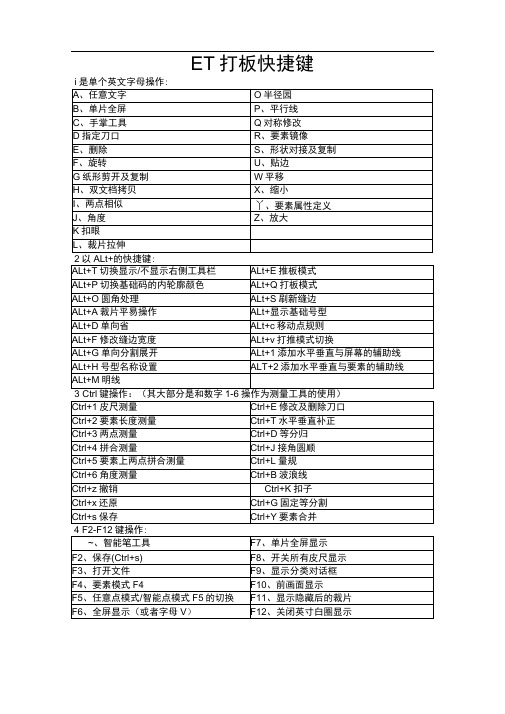
Ctrl+L量规
Ctrl+6角度测量
Ctrl+B波浪线
Ctrl+z撤销
Ctrl+K扣子
Ctrl+x还原
Ctrl+G固定等分割
Ctrl+s保存
Ctrl+Y要素合并
4F2-F12键操作:
~、智能笔工具
FHale Waihona Puke 、单片全屏显示F2、保存(Ctrl+s)
F8、开关所有皮尺显示
F3、打开文件
F9、显示分类对话框
F4、要素模式F4
ET打板快捷键
i是单个英文字母操作:
A、任意文字
O半径园
B、单片全屏
P、平行线
C、手掌工具
Q对称修改
D指定刀口
R、要素镜像
E、删除
S、形状对接及复制
F、旋转
U、贴边
G纸形剪开及复制
W平移
H、双文档拷贝
X、缩小
I、两点相似
丫、要素属性定义
J、角度
Z、放大
K扣眼
L、裁片拉伸
2以ALt+的快捷键:
ALt+T切换显示/不显示右侧工具栏
ALt+E推板模式
ALt+P切换基础码的内轮廓颜色
- 1、下载文档前请自行甄别文档内容的完整性,平台不提供额外的编辑、内容补充、找答案等附加服务。
- 2、"仅部分预览"的文档,不可在线预览部分如存在完整性等问题,可反馈申请退款(可完整预览的文档不适用该条件!)。
- 3、如文档侵犯您的权益,请联系客服反馈,我们会尽快为您处理(人工客服工作时间:9:00-18:30)。
A 调整工具B相交等距线C圆规D等份规E橡皮檫 F 智能笔G移动J 对接K对称L角度线M对称调整N 合并调整P 点Q 等距线R 比较长度S 矩形T靠边V连角W剪刀
Z各码对齐
F2切换影子与纸样边线
F3显示/隐藏两放码点间的长度
F4显示所有号型/仅显示基码
F5切换缝份线与纸样边线
F7显示/隐藏缝份线
F8显示下一个号型
F9匹配整段线/分段线
Shift+F8显示上一个号型
F10显示/隐藏绘图纸张宽度
F11匹配一个码/所有码
F12工作区所有纸样放回纸样窗
Ctrl+F7显示/隐藏缝份量
Ctrl+F10一页里打印时显示页边框
Ctrl+F11 1:1 显示
Ctrl+F12纸样窗所有纸样放入工作区
Shift+F12纸样在工作区的位置关联/不关联
Ctrl+N新建
Ctrl+O打开
Ctrl+A另存为
Ctrl+D删除纸样
Ctrl+G清除纸样放码量
Ctrl+E号型编辑
Ctrl+F显示/隐藏放码点
Ctrl+K显示/隐藏非放码点
Ctrl+J颜色填充/不填充纸样
Ctrl+H调整时显示/隐藏弦高线
Ctrl+R重新生成布纹线
Ctrl+B旋转
Ctrl+U显示临时辅助线与掩藏的辅助线
Shift+C剪断线
Shift+U掩藏临时辅助线、部分辅助线
Shift+S线调整
Ctrl+Shift+Alt+G删除全部基准线
ESC取消当前操作
SHIFT画线时,按住SHIFT 在曲线与折线间转换/转换结构线上的直线点与曲线点
回车键文字编辑的换行操作/更改当前选中的点的属性/弹出光标所在关键点移动对话框
X键与各码对齐结合使用,放码量在X 方向上对齐
Y键与各码对齐结合使用,放码量在Y 方向上对齐
U键按下U 键的同时,单击工作区的纸样可放回到纸样列表框中。
